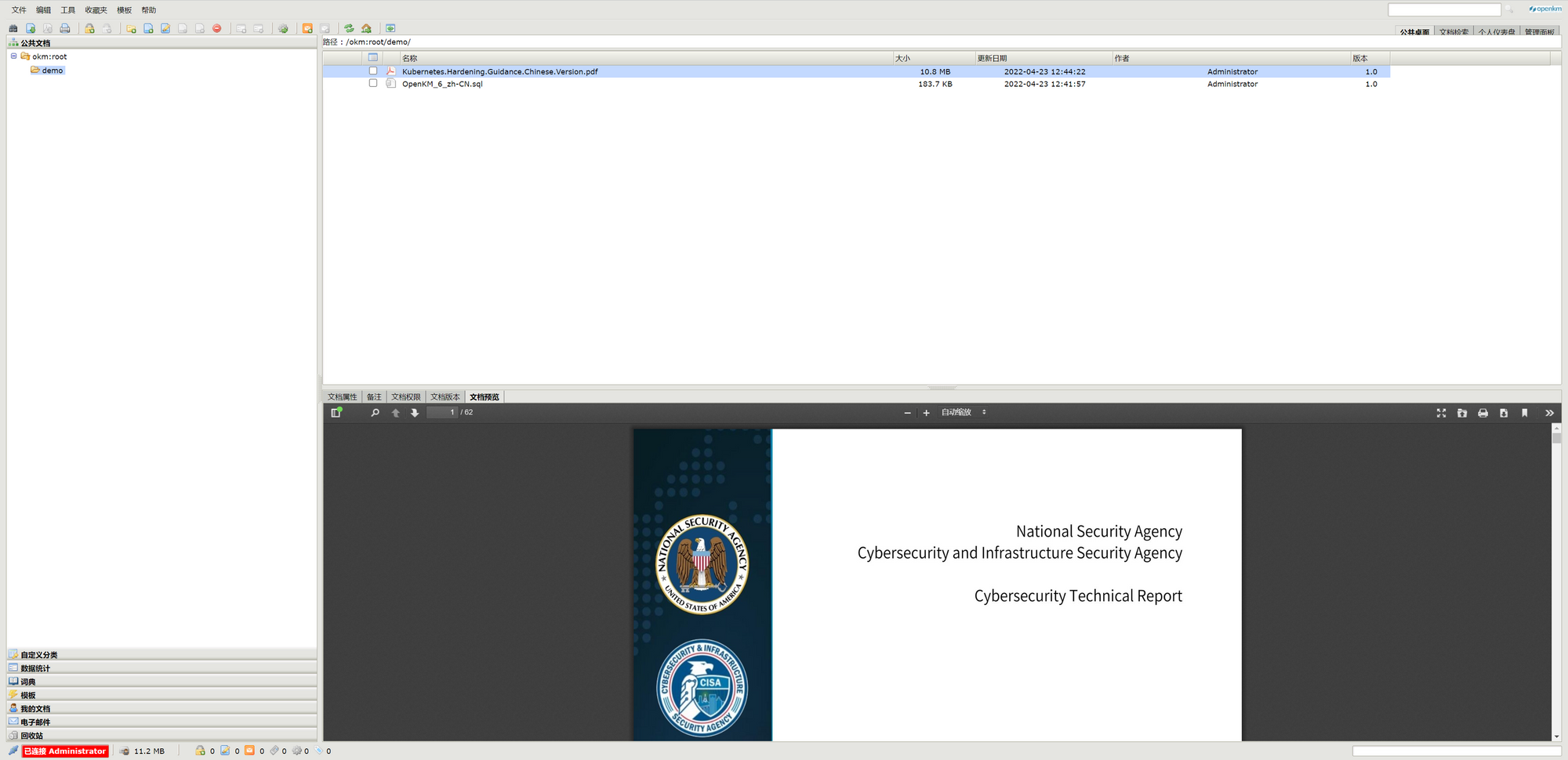再遇文档管理系统

提及文档管理系统,脑海中就会浮现出OpenKM与Logicaldoc这两个国外比较知名的系统。时至今时,隐约浮现折腾它们的那段时光--挑灯披月、乐此不疲。网易博客中还能翻阅到当时的记录:
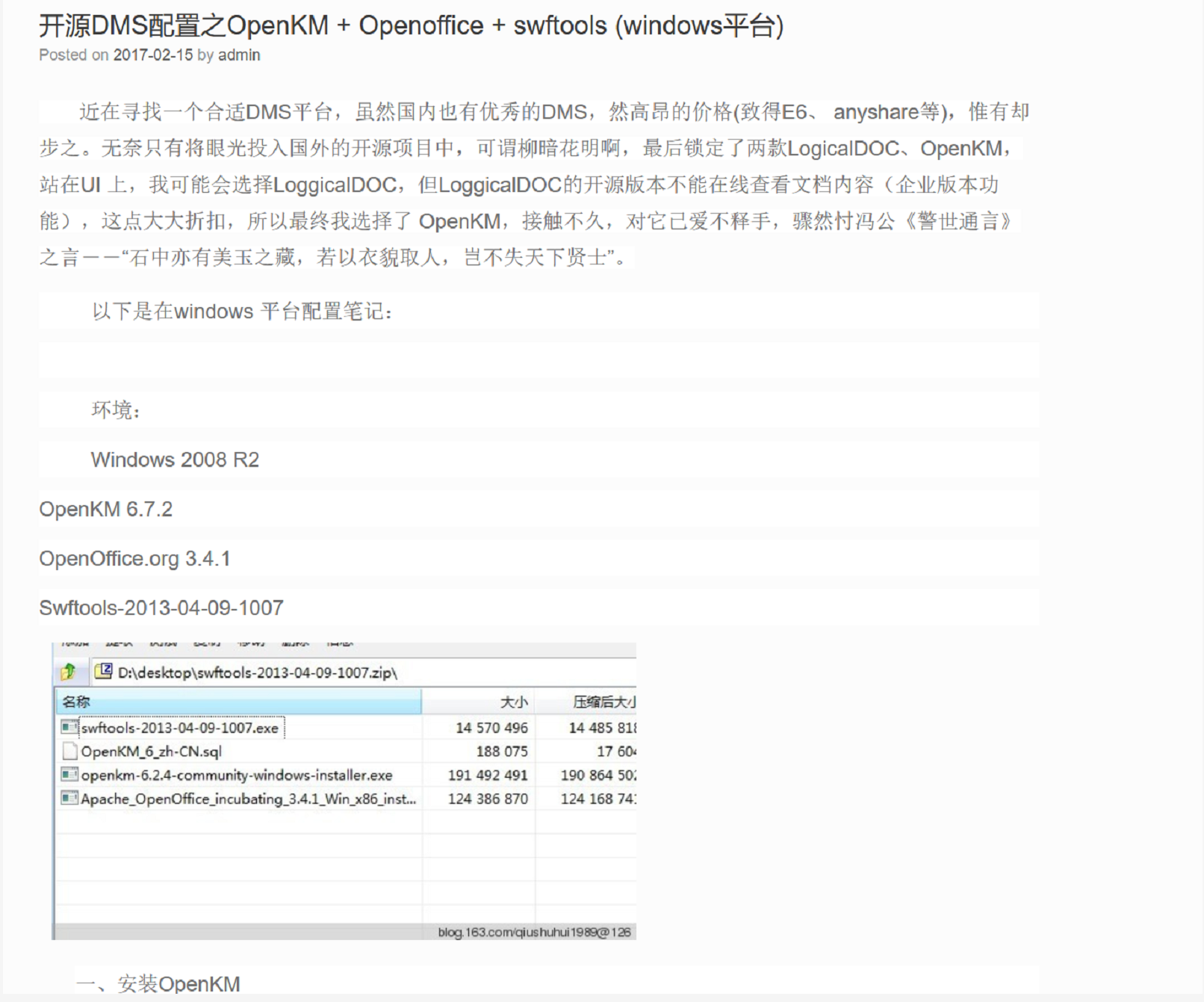
今无他,心血来潮--念之。
Logicaldoc
安装MySQL
docker run -d --name=mysql-ld -e MYSQL_ROOT_PASSWORD=mypassword -e MYSQL_DATABASE=logicaldoc -e MYSQL_USER=ldoc -e MYSQL_PASSWORD=changeme mysql:8.0 --default-authentication-plugin=mysql_native_password
启动logicaldoc
docker run -d -p 8080:8080 --link mysql-ld logicaldoc/logicaldoc-ce
环境变量
LogicalDOC容器中支持的环境变量。
- LDOC_MEMORY: 分配给LogicalDOC的内存,单位为MB(默认值为2000)
- DB_ENGINE: 数据库类型,支持:mysql(默认)、mssql、oracle、postgres
- DB_HOST: 数据库服务器主机(默认为“mysql ld”)
- DB_PORT: 数据库通信端口(默认值为3306)
- DB_NAME: 数据库名称(默认值为'logicaldoc')
- DB_INSTANCE: 数据库需要实例规范
- DB_USER: 数据库用户名(默认值为'ldoc')
- DB_PASSWORD: 数据库密码(默认值为“changeme”)
- DB_MANUALURL: 使用DB_URL时必须为true(默认值为'false')
- DB_URL: 连接到数据库的jdbc url(请记住将DB_MANUALURL设置为“true”)
docker-compose
- docker-compose.yml
version: "3.1"
services:
logicaldoc:
depends_on:
- mysql-ld
command: ["./wait-for-it.sh", "mysql-ld:3306", "-t", "30", "--", "/opt/logicaldoc/start-logicaldoc.sh", "run"]
image: logicaldoc/logicaldoc-ce
ports:
- 8080:8080
environment:
- LDOC_MEMORY=2000
mysql-ld:
image: mysql:8.0
command: --default-authentication-pluve_password
environment:
- MYSQL_ROOT_PASSWORD=example
- MYSQL_DATABASE=logicaldoc
- MYSQL_USER=ldoc
- MYSQL_PASSWORD=changeme
用户名/密码:
admin/admin
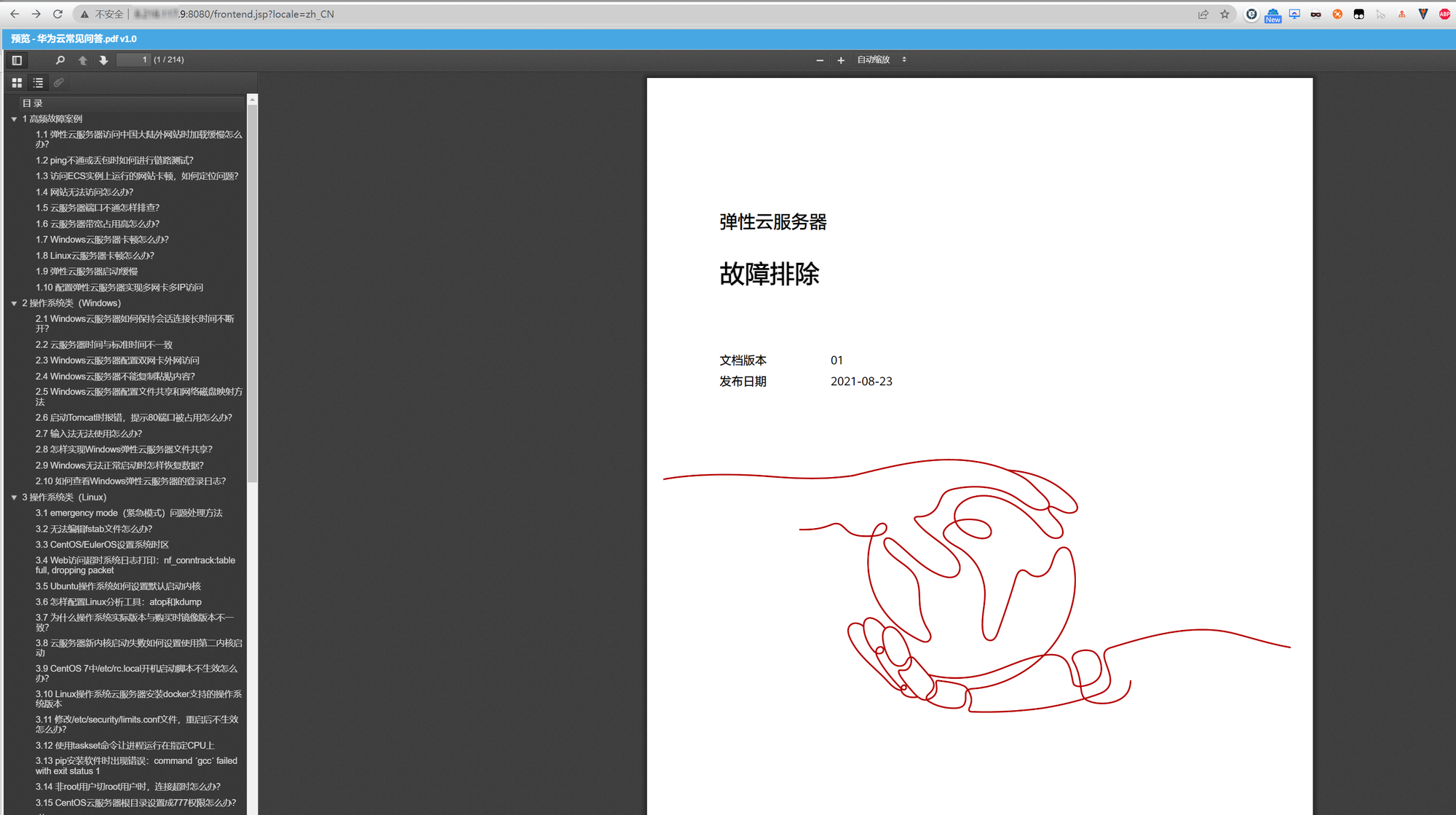
OpenKM
遥想当年对它没少折腾过,如今,直接借助应用容器,直接运行如下即可:
docker run --name openkm-ce -p 8080:8080 openkm/openkm-ce
用户名/密码:
okmAdmin/admin